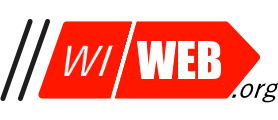Wi-Fi ist zu einem unverzichtbaren Bestandteil unseres täglichen Lebens geworden. Die Bequemlichkeit, drahtlos verbunden zu sein, birgt jedoch erhebliche Risiken – die potenzielle Möglichkeit, dass Unbefugte auf Ihr Netzwerk zugreifen. Die Sicherung Ihres Wi-Fi-Netzwerks ist äußerst wichtig, um Ihre sensiblen Informationen wie Anmeldedaten, Finanzinformationen und persönliche Daten zu schützen. In diesem Leitfaden werden wir einige einfach durchzuführende Schritte besprechen, die Ihnen helfen, Ihr Wi-Fi-Netzwerk zu sichern und die Sicherheit Ihrer Informationen zu gewährleisten. Also lassen Sie uns beginnen!
Ändern Sie die Standardanmeldeinformationen
Warum ist die Änderung der Standardanmeldeinformationen wichtig?
Wenn Sie einen neuen Router kaufen, hat er Standardanmeldeinformationen wie Benutzername und Passwort. Diese Standardinformationen sind allgemein bekannt und leicht im Internet zugänglich. Hacker können diese Informationen nutzen, um auf Ihr Netzwerk zuzugreifen, Ihre Geräte zu kontrollieren, Ihre persönlichen Daten zu stehlen und bösartige Angriffe durchzuführen.
Deshalb ist die Änderung der Standardanmeldeinformationen unerlässlich, um Ihr Wi-Fi-Netzwerk zu sichern. Durch die Erstellung eines einzigartigen Benutzernamens und Passworts erschweren Sie es Hackern, auf Ihr Netzwerk zuzugreifen. Es ist auch wichtig, ein starkes Passwort zu verwenden, das eine Kombination aus Groß- und Kleinbuchstaben, Zahlen und Symbolen enthält. Dies erschwert Hackern das Erraten Ihres Passworts und den Zugriff auf Ihr Netzwerk erheblich.
Wie ändert man die Standardanmeldeinformationen?
Dies ist ein relativ einfacher Prozess, der das Risiko eines unbefugten Zugriffs auf Ihr Netzwerk erheblich verringert. Lassen Sie uns also lernen, wie Sie die Standardanmeldeinformationen in Ihrem Wi-Fi-Router ändern können.
- Öffnen Sie Ihren Webbrowser und geben Sie die IP-Adresse Ihres Routers in die Adressleiste ein. Die IP-Adresse befindet sich normalerweise auf der Rückseite des Routers oder in der Bedienungsanleitung. Bei den meisten Routern müssen Sie Ihren Computer über ein Ethernet-Kabel anschließen, um dies zu tun. Andernfalls kann es unmöglich sein, sich als Administrator anzumelden.
- Geben Sie den Standard-Benutzernamen und das Passwort ein, um sich auf der Router-Einstellungsseite anzumelden. Wenn Sie Ihre Anmeldeinformationen noch nie geändert haben, verwenden Sie die Standardanmeldeinformationen, die oft sowohl für den Benutzernamen als auch für das Passwort „admin“ sind.
- Nach der Anmeldung suchen Sie nach dem Abschnitt „Administration“ oder „Management“. In diesem Abschnitt sollten Sie eine Option zum Ändern des Benutzernamens und des Passworts sehen.
- Geben Sie Ihren neuen Benutzernamen und das Passwort ein und speichern Sie die Änderungen. Stellen Sie sicher, dass Sie ein starkes Passwort wählen, das mindestens 12 Zeichen lang ist und eine Kombination aus Groß- und Kleinbuchstaben, Zahlen und Symbolen enthält.
- Melden Sie sich von der Router-Einstellungsseite ab und melden Sie sich erneut mit Ihren neuen Anmeldeinformationen an, um sicherzustellen, dass sie erfolgreich geändert wurden.
- Es ist auch eine gute Idee, Ihre Anmeldeinformationen regelmäßig zu ändern, um die Sicherheit Ihres Wi-Fi-Netzwerks zu gewährleisten.
Aktivieren Sie die Verschlüsselung
Was ist Wi-Fi-Verschlüsselung und warum ist sie wichtig?
Verschlüsselung ist der Prozess der Kodierung von Daten, um unbefugten Zugriff zu verhindern. Im Kontext von Wi-Fi ist Verschlüsselung eine wesentliche Sicherheitsfunktion, die sicherstellt, dass Daten, die zwischen Ihrem Gerät und dem Router übertragen werden, sicher sind und nicht von Hackern oder anderen nicht autorisierten Personen abgefangen werden können.
Wenn Verschlüsselung in Ihrem Wi-Fi-Netzwerk aktiviert ist, verschlüsselt es Daten mithilfe eines mathematischen Algorithmus. Dies bedeutet, dass selbst wenn jemand die Daten, die zwischen Ihrem Gerät und dem Router übertragen werden, abfangen würde, er die Informationen nicht lesen oder entschlüsseln könnte.
Die am häufigsten verwendeten Verschlüsselungsprotokolle in Wi-Fi-Netzwerken sind Wired Equivalent Privacy (WEP), Wi-Fi Protected Access (WPA) und Wi-Fi Protected Access II (WPA2). WEP ist das älteste und unsicherste der drei Protokolle, das leicht zu knacken ist. WPA und WPA2 sind sicherer, wobei WPA2 das neueste und am häufigsten verwendete Protokoll ist.
Es ist jedoch wichtig zu beachten, dass Verschlüsselung allein nicht ausreicht, um Ihr Wi-Fi-Netzwerk zu sichern. Es ist nur eine von vielen Sicherheitsmaßnahmen, die Sie ergreifen sollten, um Ihr Netzwerk und die darüber übertragenen Informationen zu schützen. Das Aktivieren der Verschlüsselung ist jedoch ein wichtiger Schritt zur Sicherung Ihres Wi-Fi-Netzwerks und es wird immer empfohlen, das neueste verfügbare Verschlüsselungsprotokoll zu verwenden.
Wie aktiviert man die Verschlüsselung?
Das Aktivieren der Verschlüsselung in Ihrem Wi-Fi-Netzwerk ist ein einfacher Prozess, der die Sicherheit Ihres Netzwerks erheblich verbessert. Dadurch stellen Sie sicher, dass alle zwischen Ihren Geräten und dem Router übertragenen Daten sicher sind und vor potenziellen Hackern oder unbefugtem Zugriff geschützt sind.
- Melden Sie sich auf der Router-Einstellungsseite an, indem Sie die Router-IP-Adresse in Ihrem Webbrowser eingeben und sich mit Ihren Anmeldeinformationen anmelden.
- Suchen Sie im Router-Menü nach dem Abschnitt „Wireless“ oder „Wi-Fi“.
- Suchen Sie in diesem Abschnitt nach der Option, die Verschlüsselung zu aktivieren. Die Option kann als „Security“ oder „Encryption“ bezeichnet sein.
- Wählen Sie das neueste verfügbare Verschlüsselungsprotokoll, das normalerweise WPA2 ist. Wählen Sie diese Option aus und speichern Sie die Änderungen.
- Sie werden aufgefordert, ein Passwort für Ihr Wi-Fi-Netzwerk einzugeben. Wählen Sie ein starkes Passwort, das mindestens 12 Zeichen lang ist und eine Kombination aus Groß- und Kleinbuchstaben, Zahlen und Symbolen enthält.
- Speichern Sie die Änderungen und melden Sie sich von der Router-Einstellungsseite ab.
- Nach dem Aktivieren der Verschlüsselung auf Ihrem Wi-Fi-Netzwerk müssen Sie alle Ihre Geräte erneut mit dem neuen Wi-Fi-Passwort verbinden.
Verwenden Sie starke Passwörter
Lange, komplexe Passwörter mit Sonderzeichen sind die Grundlage der WLAN-Sicherheit. Einfache Passwörter, die nur aus Buchstaben und Zahlen bestehen, können innerhalb von Stunden mit Brute-Force-Angriffen geknackt werden. Außerdem müssen Sie sicherstellen, dass Ihr Passwort nicht in einer kompromittierten Passwort-Datenbank gefunden werden kann, die in das Netzwerk geleakt ist. Solche Datenbanken sind allgemein verfügbar, und Sie können prüfen, ob Ihr Passwort in einer von ihnen enthalten ist.
Wie erstellt man also ein gutes Passwort?
- Das Passwort sollte aus mindestens 8 Zeichen bestehen (das ist das absolute Minimum).
- Das Passwort sollte mindestens einen Großbuchstaben, einen Kleinbuchstaben, eine Zahl und ein Sonderzeichen wie (!@#$%^&*) enthalten.
- Die Verwendung von Leerzeichen in Passwörtern ist ebenfalls eine gute Option.
- Verwenden Sie niemals einfache Phrasen oder solche, die von Hackern erraten werden können, wie Namen, Nachnamen, Geburtsdaten, Telefonnummern oder einfache Sequenzen wie 11111, 123456 usw.
Man kann auch einige kostenlose Passwortgeneratoren nutzen, die online verfügbar sind. Es reicht aus, nach den Phrasen in Google zu suchen: „Starker Passwortgenerator online„
Schalte MAC-Adressen-Filterung ein
Was ist MAC-Adressen-Filterung?
MAC-Adressen-Filterung ist eine Sicherheitsfunktion, die es dem Netzwerkadministrator ermöglicht, eine Liste von Geräten festzulegen, die sich mit dem Wi-Fi-Netzwerk verbinden dürfen. Jedes Gerät im Netzwerk hat eine eindeutige MAC-Adresse (Media Access Control), die seinem Netzwerkinterface bei der Herstellung zugewiesen wird. Diese Adresse dient zur Identifizierung der Geräte im Netzwerk.
Die MAC-Adressen-Filterung funktioniert durch den Vergleich der MAC-Adresse des Geräts, das versucht, sich mit dem Wi-Fi-Netzwerk zu verbinden, mit der Liste der MAC-Adressen, die zum Verbinden zugelassen sind. Wenn die MAC-Adresse des Geräts auf der Liste der zugelassenen Adressen steht, erhält das Gerät Zugang zum Netzwerk. Wenn die Adresse nicht auf der Liste steht, wird der Zugriff des Geräts auf das Netzwerk blockiert.
Die MAC-Adressen-Filterung wird häufig als zusätzliche Sicherheitsebene in Wi-Fi-Netzwerken eingesetzt, um nicht autorisierten Zugriff zu verhindern. Es sollte jedoch beachtet werden, dass MAC-Adressen leicht gefälscht oder geändert werden können, was bedeutet, dass diese Sicherheitsmethode nicht vollständig zuverlässig ist. Darüber hinaus kann die Verwaltung der Liste der zugelassenen MAC-Adressen zeitaufwändig sein und das Hinzufügen neuer Geräte zum Netzwerk erschweren.
Warum ist es sinnvoll, die MAC-Adressen-Filterung zu aktivieren?
Die Aktivierung der MAC-Adressen-Filterung in Ihrem Wi-Fi-Netzwerk ist wichtig, da sie eine zusätzliche Sicherheitsebene für Ihr Netzwerk hinzufügt. Durch die Filterung von MAC-Adressen sind nur Geräte mit registrierten MAC-Adressen zum Verbinden mit dem Netzwerk zugelassen. Dies hilft, nicht autorisierten Zugriff auf das Netzwerk zu verhindern und schützt Ihre Daten vor dem Zugriff durch unbefugte Personen.
Obwohl die MAC-Adressen-Filterung nicht vollständig zuverlässig ist und von entschlossenen Angreifern umgangen werden kann, ist sie ein nützliches Instrument, um versehentlichen oder ungewollten Zugriff auf Ihr Netzwerk zu verhindern. Es ist jedoch zu beachten, dass die MAC-Adressen-Filterung in Verbindung mit anderen Sicherheitsmaßnahmen wie starken Passwörtern und Verschlüsselung verwendet werden sollte, um die maximale Sicherheit Ihres Netzwerks zu gewährleisten.
Wie aktiviere ich die MAC-Adressen-Filterung in meinem Wi-Fi-Router?
Es ist wichtig zu beachten, dass das Aktivieren der MAC-Adressen-Filterung das Hinzufügen neuer Geräte zu Ihrem Netzwerk erschweren kann, da Sie die MAC-Adresse jedes Geräts manuell zur Liste der zugelassenen Adressen hinzufügen müssen. Diese zusätzliche Sicherheitsmaßnahme kann jedoch dazu beitragen, nicht autorisierten Zugriff auf Ihr Netzwerk zu verhindern und Ihre sensiblen Daten zu schützen.
Um die MAC-Adressen-Filterung in Ihrem Wi-Fi-Router zu aktivieren, befolgen Sie diese Schritte:
- Melden Sie sich in den Router-Einstellungen an, indem Sie seine IP-Adresse in Ihrem Webbrowser eingeben.
- Suchen Sie nach dem Abschnitt „Wireless“ oder „Wi-Fi“.
- In diesem Abschnitt sollten Sie die Option „MAC Address Filtering“ oder „MAC Address Control“ finden.
- Wählen Sie die Option „Enable MAC Address Filtering“ oder „Enable MAC Address Control“.
- Fügen Sie die MAC-Adressen der Geräte, die Zugriff auf das Netzwerk haben sollen, zur Liste der zugelassenen Adressen hinzu.
- Speichern Sie die Änderungen und melden Sie sich von den Router-Einstellungen ab.
Nach dem Aktivieren der MAC-Adressen-Filterung in Ihrem Wi-Fi-Netzwerk haben nur Geräte mit registrierten MAC-Adressen Zugriff auf das Netzwerk.
Deaktiviere das Senden der SSID
Was ist das Senden der SSID?
Das Senden der SSID (Service Set Identifier) ist eine Funktion von Wi-Fi-Netzwerken, die es ermöglicht, die Anwesenheit des Netzwerks in der Nähe von Geräten bekannt zu machen. Das Netzwerk sendet seine SSID, die den Netzwerknamen identifiziert, an alle Geräte in Reichweite, was es den Geräten erleichtert, das Netzwerk zu erkennen und sich automatisch damit zu verbinden, ohne manuelle Konfiguration zu erfordern.
Das Senden der SSID ist ein wesentliches Element für das Funktionieren von Wi-Fi-Netzwerken und ermöglicht es Benutzern, drahtlose Netzwerke einfach zu verbinden, ohne genaue Netzwerkeinstellungen kennen zu müssen. Ohne die Sendung der SSID müssten Benutzer manuell den Netzwerknamen und andere Konfigurationsdetails eingeben, was für technisch unerfahrene Benutzer schwierig sein könnte und in einigen Fällen sogar unmöglich sein könnte.
Obwohl das Senden der SSID eine nützliche Funktion ist, kann es auch ein Risiko für die Sicherheit darstellen. Wenn das Wi-Fi-Netzwerk seine SSID sendet, wird das Netzwerk für jedes Gerät in Reichweite sichtbar. Dies bedeutet, dass Angreifer Netzwerke leicht identifizieren und versuchen können, unbefugten Zugriff zu erhalten. Darüber hinaus verwenden einige Angreifer gefälschte SSID, um Benutzer zu täuschen und sie zu veranlassen, sich mit einem von ihnen kontrollierten Netzwerk zu verbinden, was zu Datenverlusten oder anderen böswilligen Aktivitäten führen kann.
Um diese Risiken zu minimieren, wählen einige Benutzer die Deaktivierung der Sendung der SSID in ihren Wi-Fi-Netzwerken. Dadurch wird das Netzwerk für Geräte in der Nähe „unsichtbar“, und Benutzer müssen den Netzwerknamen manuell eingeben, um eine Verbindung herzustellen. Obwohl dies eine zusätzliche Sicherheitsebene bieten kann, kann es für ordnungsgemäße Benutzer, insbesondere für diejenigen, die nicht mit der Netzwerkkonfiguration vertraut sind, die Verbindung mit dem Netzwerk erschweren.
Warum ist das Ausschalten der SSID-Übertragung wichtig?
Einer der Gründe, warum die SSID-Übertragung ausgeschaltet wird, besteht darin, die Sichtbarkeit des Netzwerks für Angreifer zu verringern. Wenn ein Wi-Fi-Netzwerk seine SSID überträgt, wird es für jedes Gerät in Reichweite sichtbar, was es Angreifern erleichtert, das Netzwerk zu identifizieren und zu versuchen, unbefugten Zugriff zu erlangen. Das Ausschalten der SSID-Übertragung macht das Netzwerk für nahegelegene Geräte „unsichtbar“ und erschwert es Angreifern, das Ziel zu finden.
Ein weiterer Grund für das Ausschalten der SSID-Übertragung besteht darin, die Privatsphäre des Wi-Fi-Netzwerks zu erhöhen. Für andere sichtbare Wi-Fi-Netzwerke sind leichtes Ziel für potenzielle Angreifer. Durch das Ausschalten der SSID-Übertragung wird der Netzwerkname verborgen, was potenziellen Angreifern das Erreichen des Netzwerks erschwert und verhindert, dass sie Schaden anrichten können.
Letztendlich sollte die Entscheidung, die SSID-Übertragung auszuschalten, nach sorgfältiger Abwägung der Vor- und Nachteile getroffen werden. Bevor Sie die SSID-Übertragung ausschalten, sollten Sie sich daran erinnern, dass diese Methode keine Garantie für die Sicherheit des Wi-Fi-Netzwerks bietet, sondern nur das Datenschutzniveau erhöht und die Integrität der Daten schützt.
Wie kann man die Übertragung des Netzwerknamens (SSID) ausschalten?
Das Verfahren zum Ausschalten der SSID-Übertragung kann je nach konkretem Modell und Hersteller des Wi-Fi-Routers unterschiedlich sein. Die allgemeinen Schritte zum Ausschalten der SSID-Übertragung sind jedoch wie folgt:
- Öffnen Sie Ihren Internetbrowser und geben Sie die IP-Adresse Ihres Wi-Fi-Routers in die Adressleiste ein. Die IP-Adresse kann in der Router-Dokumentation oder durch Suchen nach dem spezifischen Modell im Internet gefunden werden.
- Melden Sie sich in der Administrationskonsole des Routers mit dem Benutzernamen und Passwort des Administrators an. Wenn Sie die Standard-Login-Daten nicht geändert haben, können diese oft in der Router-Dokumentation oder durch Suchen nach dem spezifischen Modell im Internet gefunden werden.
- Gehen Sie zu den Einstellungen für das drahtlose Netzwerk oder Wi-Fi-Einstellungen in der Administrationskonsole des Routers.
- Finden Sie die Option „SSID-Broadcast“ oder „Netzwerkname senden“ und wählen Sie die Option, diese auszuschalten.
- Speichern Sie die Änderungen und starten Sie bei Bedarf den Router neu.
Nach dem Ausschalten der Übertragung des Netzwerknamens (SSID) wird der Netzwerkname für nahegelegene Geräte nicht mehr sichtbar sein. Um sich mit dem Netzwerk zu verbinden, müssen Benutzer den Netzwerknamen und andere Konfigurationsdetails manuell eingeben. Es ist wichtig zu beachten, dass einige Geräte weiterhin in der Lage sein werden, „versteckte“ Netzwerke zu erkennen. Aus diesem Grund sollte das Ausschalten der SSID-Übertragung in Verbindung mit anderen Sicherheitsmaßnahmen wie starken Passwörtern und MAC-Adressen-Filterung verwendet werden, um maximale Sicherheit zu gewährleisten.
Aktualisieren Sie regelmäßig die Firmware
Was ist Firmware und warum ist es wichtig, es regelmäßig zu aktualisieren?
Firmware ist eine Art von eingebetteter Software in Hardwaregeräten wie Wi-Fi-Routern, die deren Funktionalität steuert. Es ist für das Hardware-Management des Geräts verantwortlich und bietet eine Benutzeroberfläche zur Konfiguration seiner Einstellungen. Wie jede andere Software kann Firmware Fehler, Sicherheitslücken oder Leistungsprobleme enthalten, die sich auf die Gerätefunktionalität auswirken können.
Die Aktualisierung der Firmware ist wichtig, da sie die Leistung des Geräts verbessern, Fehler beheben und Sicherheitslücken schließen kann. Hersteller veröffentlichen Firmware-Updates regelmäßig, um Probleme zu lösen, die seit der Veröffentlichung des Geräts aufgetreten sind. Einige Updates können auch neue Funktionen oder Korrekturen für bestehende Einführungen enthalten.
Neben der Behebung von Fehlern und Sicherheitslücken können Firmware-Updates auch erforderlich sein, um die Kompatibilität mit neuen Geräten oder Technologien zu gewährleisten. Zum Beispiel kann ein Firmware-Update erforderlich sein, um einen neuen Wi-Fi-Standard zu unterstützen oder mit einem neuen Smartphone-Betriebssystem zu arbeiten.
Das Nicht-Aktualisieren der Firmware kann Geräte anfällig für Angriffe und andere Probleme lassen. Es ist wichtig, regelmäßig Firmware-Updates für Wi-Fi-Router und andere Hardwaregeräte zu überprüfen und zu installieren, um eine optimale Leistung und Netzwerksicherheit zu gewährleisten.
Wie man die Firmware des Wi-Fi-Routers aktualisiert?
Die Aktualisierung der Firmware des Wi-Fi-Routers ist in der Regel ein einfacher Prozess, aber es ist wichtig, den Anweisungen des Herstellers genau zu folgen, um Schäden am Gerät oder fehlerhaftes Verhalten zu vermeiden. Hier sind die allgemeinen Schritte zur Aktualisierung der Firmware:
- Überprüfen Sie die Router-Dokumentation oder die Website des Herstellers auf verfügbare Firmware-Updates und laden Sie die neueste Version herunter.
- Verbinden Sie Ihren Computer mit dem Router entweder über ein Netzwerkkabel oder Wi-Fi.
- Öffnen Sie Ihren Internetbrowser und geben Sie die IP-Adresse des Routers in die Adressleiste ein.
- Melden Sie sich in der Administrationskonsole des Routers mit Ihrem Benutzernamen und Passwort an.
- Suchen Sie nach der Option „Firmware-Update“ oder ähnlichen Einstellungen in der Konsole des Routers.
- Wählen Sie die heruntergeladene Firmware-Datei aus und folgen Sie den Anweisungen des Herstellers zur Aktualisierung der Firmware.
- Warten Sie, bis die Aktualisierung abgeschlossen ist, und starten Sie gegebenenfalls den Router neu.
Es ist wichtig zu beachten, dass Firmware-Updates riskant sein können und mit Vorsicht behandelt werden sollten. Eine fehlerhafte Firmware-Aktualisierung oder Verwendung einer inkompatiblen Firmware-Version kann dazu führen, dass das Gerät unbrauchbar wird und auch die Herstellergarantie ungültig macht. Es besteht auch die Möglichkeit, dass ein Firmware-Update neue Fehler oder Probleme einführt. Daher sollten vor dem Firmware-Update wichtige Daten oder Einstellungen gesichert werden.
Vor dem Firmware-Update sollte die Anleitung des Herstellers sorgfältig gelesen und überprüft werden, ob es keine Warnungen oder Anmerkungen gibt. Einige Hersteller können beispielsweise empfehlen, alle anderen Geräte vom Router während des Aktualisierungsprozesses zu trennen. Es ist auch wichtig sicherzustellen, dass das Firmware-Update für das spezifische Modell des Routers und dessen Versionsnummer bestimmt ist. Wenn Sie nicht sicher sind, wie Sie die Firmware aktualisieren sollen oder sich damit nicht wohl fühlen, sollten Sie die Hilfe eines Fachmanns in Betracht ziehen oder sich an den Support des Herstellers wenden, um Ratschläge zu erhalten.
Zusammenfassung
Zusammenfassend ist die Absicherung des Wi-Fi-Netzwerks entscheidend, um die Privatsphäre und Sicherheit der Daten zu gewährleisten. Erforderliche Schritte umfassen das Ausschalten der Netzwerknamenübertragung (SSID), die regelmäßige Aktualisierung der Router-Firmware, die Verwendung starker Passwörter und das Filtern von MAC-Adressen. Das Nicht-Aktualisieren der Firmware oder die falsche Aktualisierung kann das Netzwerk anfällig für Angriffe und Sicherheitslücken machen. Es ist wichtig zu beachten, dass einfache Schritte die Sicherheit des Wi-Fi-Netzwerks erheblich erhöhen können, was dazu beitragen kann, unangenehme Situationen im Zusammenhang mit der Verletzung von Datenschutz und Datensicherheit zu vermeiden.